El problema de que Word no selecciona o resalta texto con el ratón es un inconveniente considerablemente molesto. Este artículo veremos varias posibles soluciones a este problema y estamos seguros de que alguna de estas te va a ser útil.
Microsoft Word no selecciona ni resalta texto con el ratón
Asegurarse de que el clic izquierdo del ratón funciona
El primer paso implica asegurarse de que el clic izquierdo del ratón funciona como es debido. Si tenemos alguna clase de problema, es recomendable probar el ratón en otro ordenador o probar con otro mouse.
Verificar el modo de solo lectura y acceso compartido
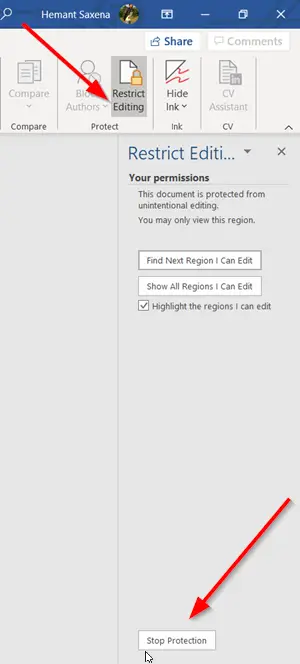
Recomendamos hacer una revisión del archivo por la posibilidad de que esté en modo solo lectura. Para documentos compartidos, tendrás que contactar al remitente para obtener acceso y deshabilitar cualquier restricción.
Actualización de controladores del ratón
Mantener los controladores actualizados siempre fue importante y con el ratón, no es diferente. Usar versiones de controladores antiguos, genera conflictos de compatibilidad.
Desactivar la vista protegida en Word
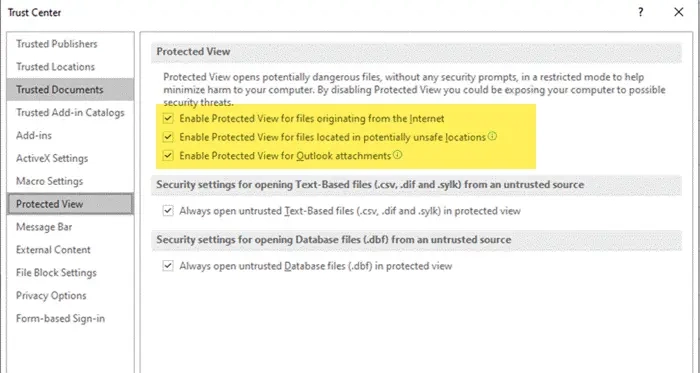
La Vista Protegida, aunque valiosa, a veces puede complicar el abrir archivos seguros. Para solucionar este inconveniente. Una vez abierto el archivo, te dirigirás a Archivo > Opciones. En Centro de confianza desmarcaremos la casilla de verificación que estén asociadas a la vista protegida.
Prueba con otro ratón y reinstalación de controladores
En caso de que los métodos anteriores no dieran resultados, es posible probar con otro ratón para descartar problemas de hardware. Si el nuevo ratón funciona, ya tienes en claro cuál es el problema.
Reparación de documentos de Word
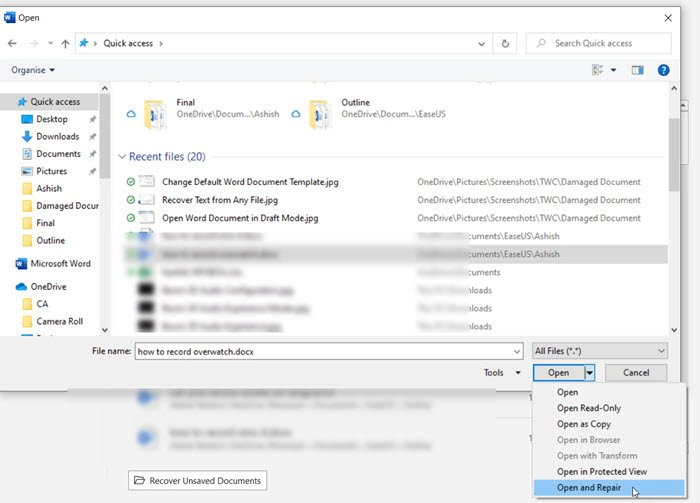
Cuando el problema se vincula a un archivo específico, esto quiere decir que no se aplica a cualquiera que abrimos en Word. Existe una solución simple: la reparación del documento. La opción «Abrir y reparar» al abrir el archivo es la que buscamos y seguiremos las instrucciones específicas de Word.

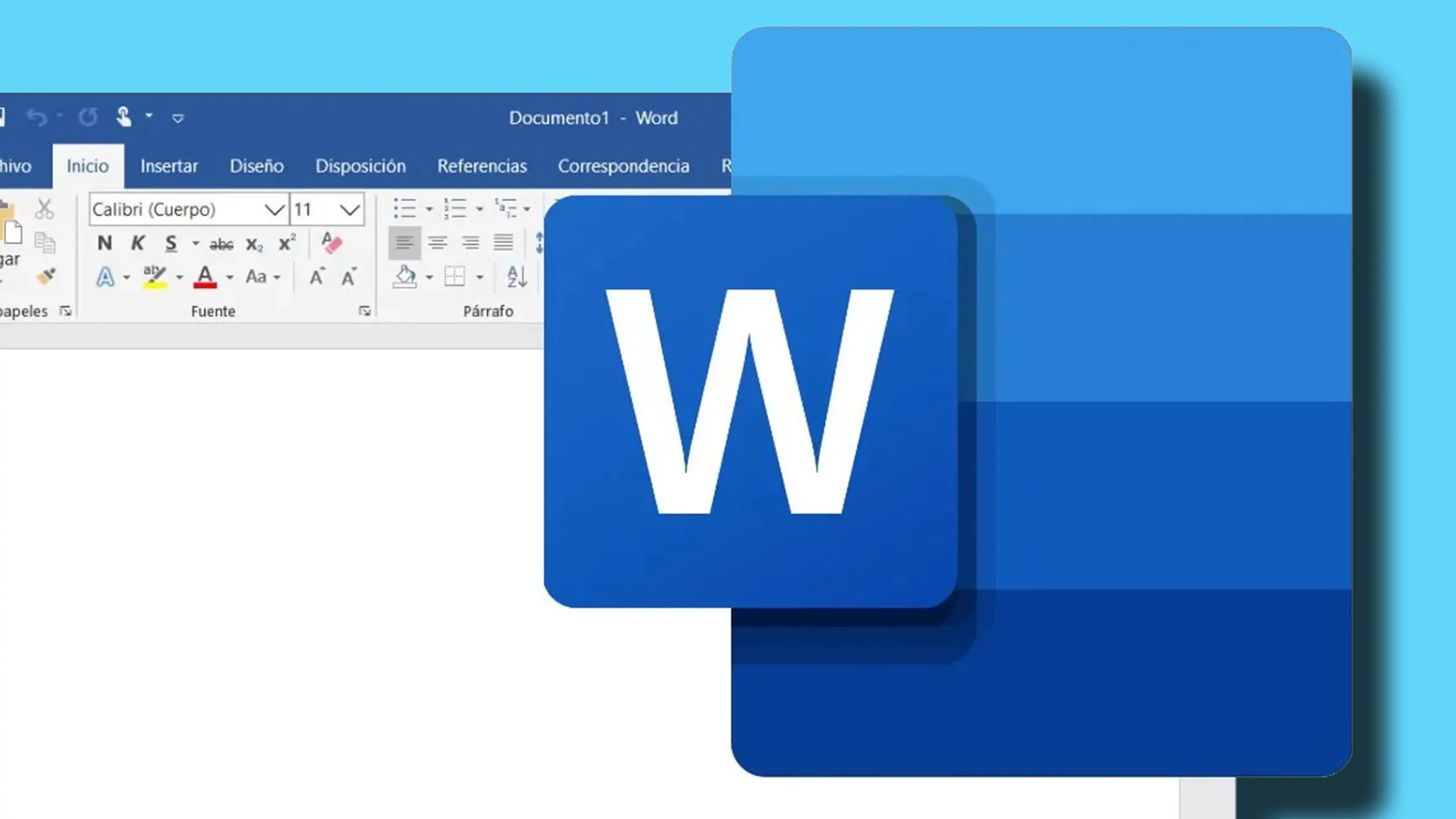
¿Tienes alguna pregunta o problema relacionado con el tema del artículo? Queremos ayudarte.
Deja un comentario con tu problema o pregunta. Leemos y respondemos todos los comentarios, aunque a veces podamos tardar un poco debido al volumen que recibimos. Además, si tu consulta inspira la escritura de un artículo, te notificaremos por email cuando lo publiquemos.
*Moderamos los comentarios para evitar spam.
¡Gracias por enriquecer nuestra comunidad con tu participación!